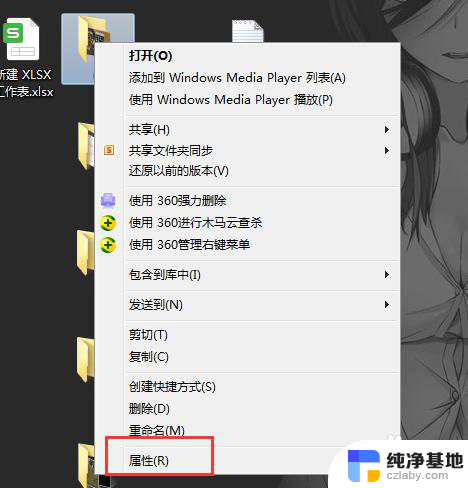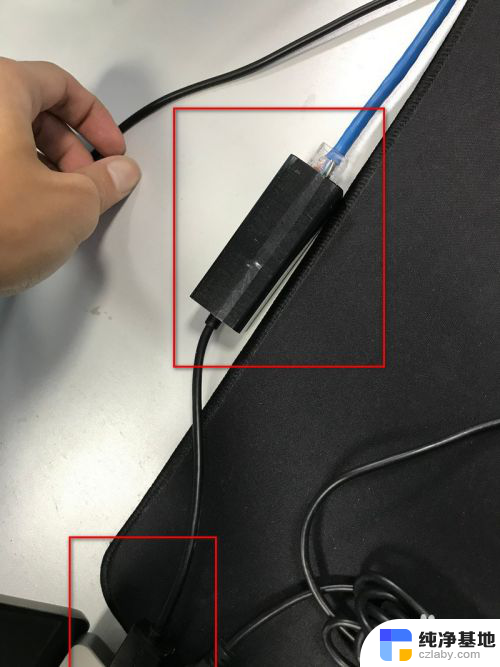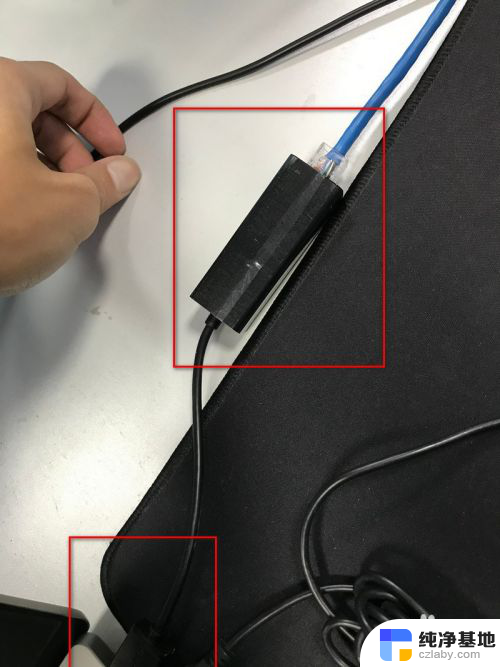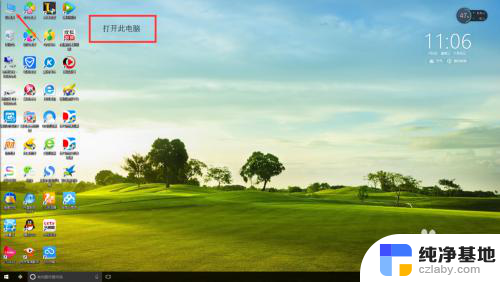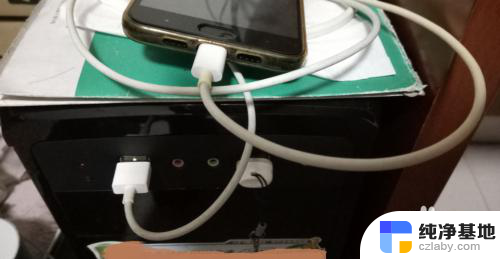两台电脑用网线怎么传文件
在现代社会中电脑已经成为我们生活中不可或缺的一部分,在我们使用电脑的过程中,经常会遇到需要传输文件的情况。而对于两台电脑之间传输文件的方式,使用网线连接是一种快速、稳定且安全的选择。通过使用一根网线,我们可以轻松实现两台电脑之间的文件传输,无需借助其他设备或互联网连接。接下来我们将介绍一种简单而有效的方法,帮助您轻松完成文件传输的任务。
具体步骤:
1.将网线的两头分别插入两台电脑的网络接口,任选择一台电脑。打开网上邻居,右键单击“本地连接”,选择“属性”,在弹出的对话框中双击“Internet 协议版本 4 (TCP/IPv4)”。
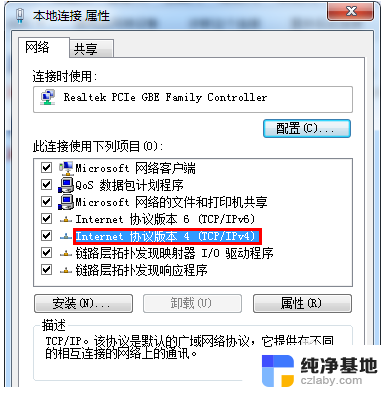
2.将“使用下面的IP地址”选中,并设置IP地址。子网掩码,默认网关分别为192.168.0.1,255.255.255.0,192.168.0.1,点确定。
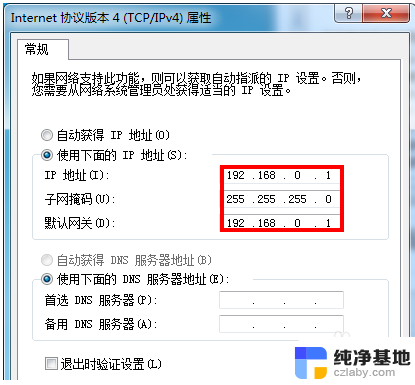
3.同理,设置另一台电脑的IP地址,子网掩码,默认网关分别为192.168.0.2,255.255.255.0,192.168.0.1,点确定。
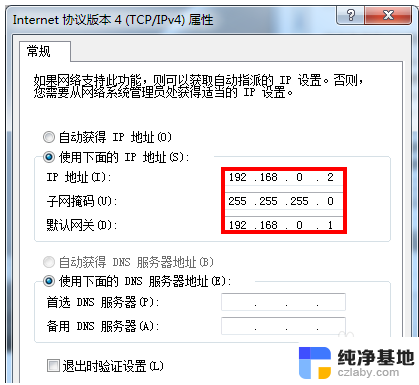
4.这时选择要共享的文件,右键单击“属性”。在弹出的对话框中选择“高级共享”。
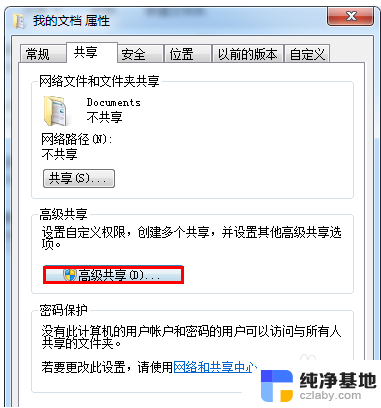
5.在弹出的对话框中选择“共享此文件夹”,点确定。
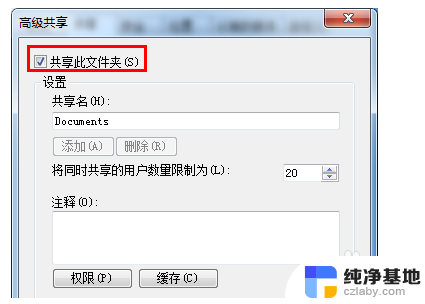
6.现在就可以在“网上邻居”中看到刚才共享的文件夹了。
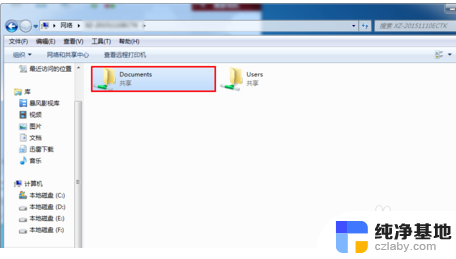
以上是关于两台电脑如何使用网线传输文件的全部内容,如果还有不清楚的用户,可以参考以上小编的步骤进行操作,希望对大家有所帮助。